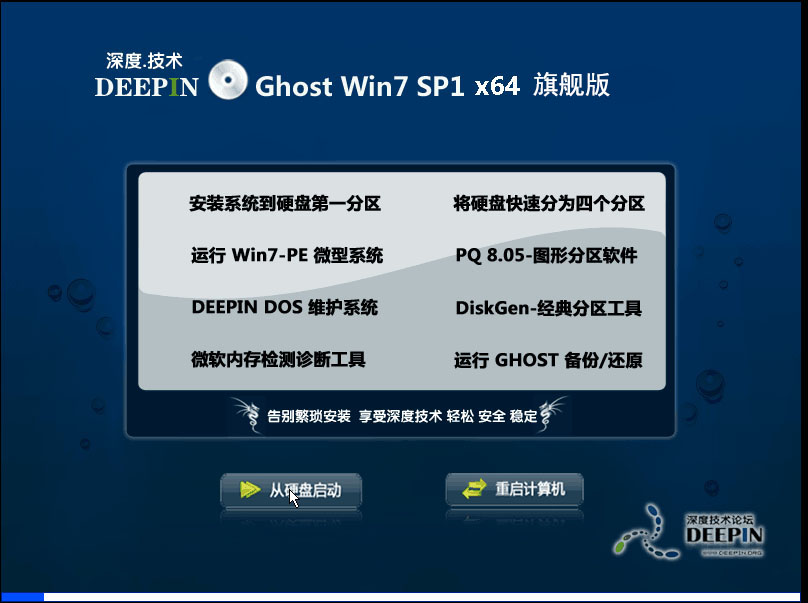
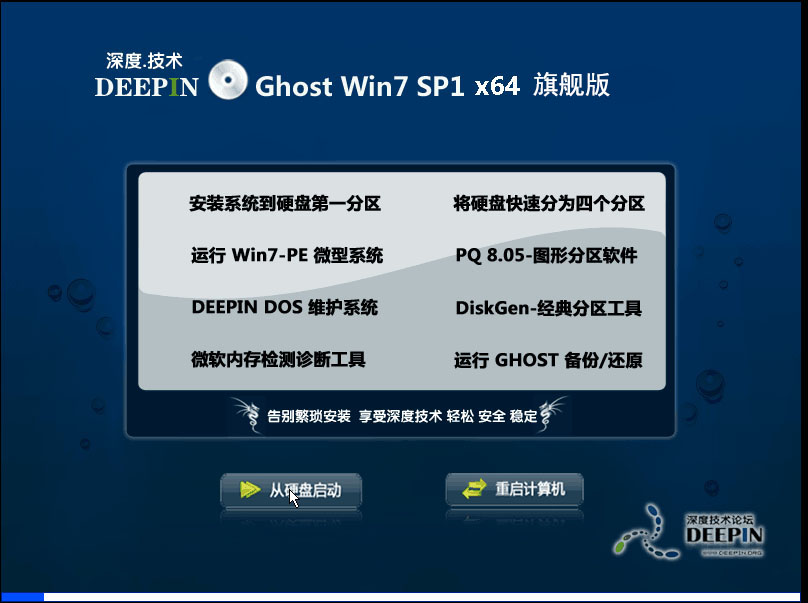
深度Ghost win7 sp1 64位系统本月更新对部分功能进行了增强,优化注册表及禁用少量的服务提升运行效率,精简掉系统大多普通用户用不上的功能,减少系统冗余,减少系统资源的占用,运行速度更快,集成了更加全面的硬件驱动程序,安装更加方便轻松。
一般来说,电脑内存大于4GB内存的用户,应该装64位系统。但是得考虑到CPU GPRs(General-Purpose Registers,通用寄存器)的数据宽度是否达到64位。如果是双核以上的CPU都可以装64位的系统。反之还是选择32位。
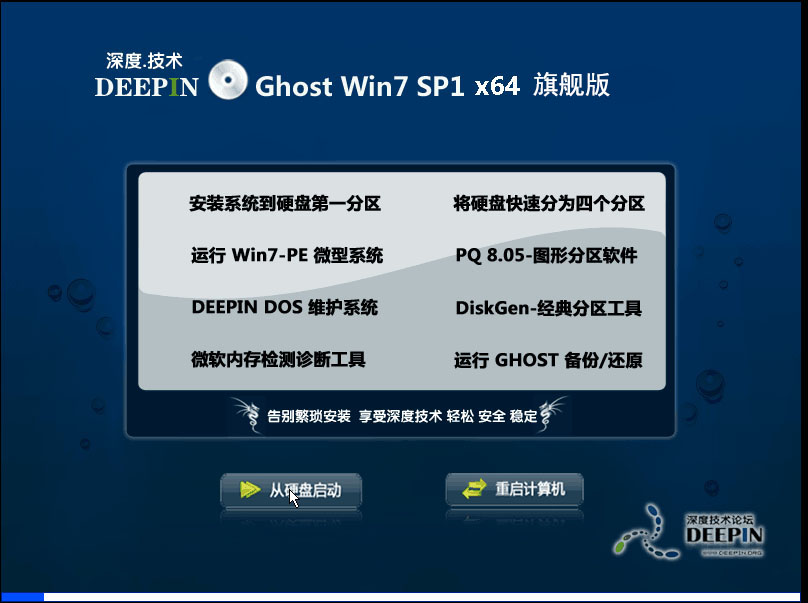
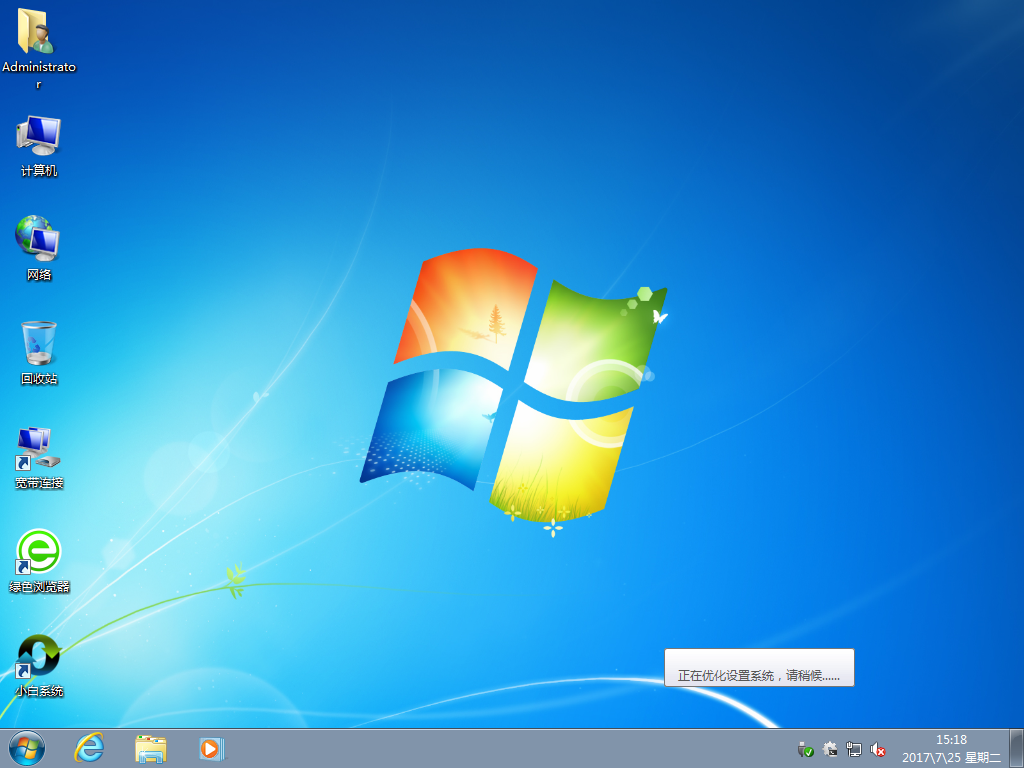
一、版本更新内容:
1.更新系统和office补丁到2019年5月
2.更新镜像自带安装器,提升兼容性与稳定性。
3.升级Internet Explorer(IE浏览器)版本为IE11
4.更新驱动包为IT天空最新万能驱动
5.更新解压缩软件WinRAR版本至官方最新版本
6.更新安装驱动包,增加最新的几款主板支持,驱动可选是否安装
7.默认开启Administrator管理员账户
8.系统一些其他方面的细节优化
二、系统安装最低配置:
CPU: 1GHz及以上
内存: 1GB及以上 安装识别的最低内存是512M。
硬盘: 20GB以上可用空间
显卡: 集成显卡64MB以上 128MB为打开AERO最低配置,不打开的话64MB也可以 。
三、系统安装方法:
重装系统会格式化C盘(系统盘),如果C盘有重要资料需要提前备份,以免造成不必要的损失。
1.硬盘安装
硬盘安装方法无需U盘与光盘,下载好系统镜像后把文件解压到除C盘外的其他盘根目录,然后运行解压出来的硬盘安装.exe 即可打开安装程序。之后的步骤按照提示即可完成,
详细的步骤请看教程:http://www.958358.com/jiaocheng/39062.html
2.U盘安装
需要准备一个U盘并且下载一个U盘启动盘制作工具(推荐小白一键重装系统软件),打开软件插入U盘,点击U盘制作一键制作U盘,U盘启动盘制作好后将下载的系统镜像放到U盘里面,之后把U盘插入需要重装的电脑上,重启电脑按快捷键选择U盘进入PE系统后自动弹出PE装机工具点击右下角的安装系统即可。
详细的步骤查看:http://www.958358.com/uflash/39063.html
3.光盘安装
需要准备一个光盘,并且你的电脑有光驱,下载小白一键重装系统软件切换到U盘启动界面选择ISO模式,在这里找到你下载的系统镜像文件,点击制作ISO启动盘,制作好后重启电脑按快捷键或BIOS设置光盘启动即可进入系统安装界面,按步骤操作即可完成安装。
四、系统集成软件:
1.qq浏览器
2.小白一键重装系统
3.爱奇艺pps
4.WinRAR解压软件
5.2345王牌输入法
所有软件可自选安装及卸载
五、本深度技术Ghost Win7系统特点:
★ 功能增强
* 优化注册表,提高系统性能。
* 禁用少量服务,提高系统运行效率。
* 破解连接数为1024,大大加快下载速度。
* 破解uxtheme主题限制,可直接使用第三方主题。
* 集成DX最新版本,MSJAVA虚拟机,VBVC常用运行库。
★ 更安全
* 关闭了硬盘各分区的默认共享(如C$、D$、E$ ……),系统更安全。
* 办公套件采用的是精简版Office2007,集成Office补丁至2019(可通过微软漏洞扫描)
* 安装过程会自动删除各分区下可能存在的AUTORUN病毒,删除灰鸽子及磁碟机病毒。
* 无新建用户帐户,仅保留Administrator,密码为空。(用户装好系统后请及时加密码)
* 源安装盘采用Windows 7 SP1 X64官方免激活版,集成系统补丁至2019(可通过微软漏洞扫描)
★ 更稳定
* 包含绝大多数的SATA,SCSI,RAID控制器驱动,支持64位处理器,支持双核处理器。
* 集成了数百种常见硬件驱动,经过作者精心测试,几乎所有驱动能自动识别并安装好。
* 独创全新的系统双恢复模式,解决了某些SATA光驱和有隐藏分区的电脑不能正常安装系统的问题。
* 支持IDE SATA USB 光驱安装,解决了其他GHOST系统在部份SATA或有隐藏分区的电脑上无法正常恢复的问题。
* 安装过程会运行自主开发的驱动选择工具,此工具可智能判断所有的电脑硬件型号,最大限度地避免了因驱动冲突而蓝屏的现象。
★ 更人性化
* 集成维护人员工具,不仅装机方便,维护更方便。
* 预置多种精美主题、壁纸、屏保和精心收藏IE实用收藏夹。
* 智能判断电脑类型,是台式机就打开小键盘灯,是笔记本就关闭小键盘灯。
* 瞬间把硬盘分成四/五个区,让每个人都懂得分区,分区不再是难事(适合新硬盘使用)。
* 我的文档、收藏夹、都位于D盘。这样做可以避免下次重装系统时丢失用户个人文件。
六、温馨提示
1.安装前请务必备份好原系统的重要数据。建议提前转移个人资料并备份硬件驱动。
2.如果你的电脑是GPT+UEFI格式的(比较新的电脑,笔记本最常见),建议进BIOS里面把UEFI引导改成传统的BIOS引导,进PE修改硬盘分区表为MBR格式。详细的方法可以在本站搜索相关的教程。
PS:为表示对windows7之家的支持与感谢,转载本帖时请保证本帖的完整性,同时说明出处。
七、免责条款:
*本作品仅作技术交流之用,所有资料来源于互联网,只可用于个人研究试验,切勿用于商业用途,请测试后自行销毁。
*windows系统及软件版权属各自产权人所有。超出个人研究范围所引发的版权及责任等问题的争执,
*您必须认可上述免责条款,方可使用本作品。如有异议,强烈建议不要使用
八、常见问题:
1、自定义电源按钮功能:右键单击开始-属性-电源按钮动作,然后就可以设置为其他想要的功能了。
2、更简单的字体安装,Windows7中安装字体更加简单,只需要双击下载好的字体就能看到安装按钮。
3、快速打开资源管理器,按下快捷键Win+E。
4、按下Win+1可以用来打开任务栏的第一个图标,依此类推。

深度技术64位win7旗舰版系统下载v20.05版本装机方法省时省力,而且方便维护,运行稳定,兼容性好,常用软件一站到位,是快速装机首选操作系统,赶紧点击下载安装吧。

深度技术 Ghost win7 sp1 (64位)快速装机版2013.03 本系统适用于台式机和笔记本,本系统集成了最近软件,免去用户软件升级的烦恼。
Copyright ©2018-2023 www.958358.com 粤ICP备19111771号-7 增值电信业务经营许可证 粤B2-20231006